โมเดลเลย์เอาต์ Compose ช่วยให้คุณใช้ AlignmentLine เพื่อสร้างเส้นแนวที่กำหนดเองซึ่งเลย์เอาต์ระดับบนสุดสามารถใช้เพื่อจัดแนวและวางตำแหน่งองค์ประกอบย่อยได้
เช่น Row สามารถใช้เส้นแนวที่กำหนดเองขององค์ประกอบย่อย
เพื่อจัดแนวองค์ประกอบย่อย
เมื่อเลย์เอาต์ระบุค่าสำหรับ AlignmentLine ที่เฉพาะเจาะจง เลย์เอาต์
ระดับบนจะอ่านค่านี้ได้หลังจากวัดโดยใช้ตัวดำเนินการ Placeable.get
ในอินสแตนซ์ Placeable ที่เกี่ยวข้อง จากตำแหน่งของAlignmentLine ผู้ปกครองจะตัดสินใจตำแหน่งของบุตรหลานได้
Composable บางรายการใน Compose มาพร้อมเส้นแนวอยู่แล้ว เช่น Composable ของ
BasicText จะแสดงเส้นแนว FirstBaseline และ LastBaseline
ในตัวอย่างต่อไปนี้ LayoutModifierที่กำหนดเองชื่อ
firstBaselineToTopจะอ่าน FirstBaseline เพื่อเพิ่มระยะห่างภายในให้กับ Text
โดยเริ่มจากบรรทัดฐานแรก
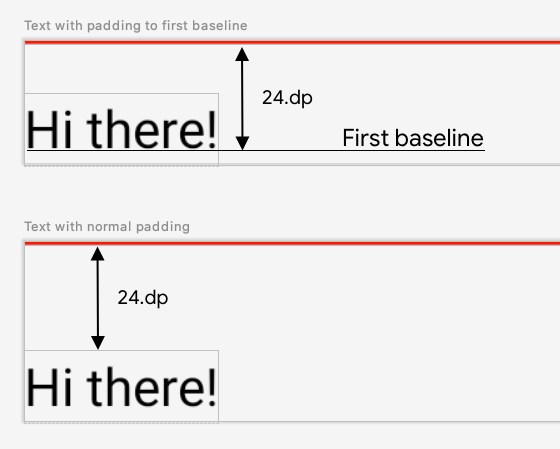
fun Modifier.firstBaselineToTop( firstBaselineToTop: Dp, ) = layout { measurable, constraints -> // Measure the composable val placeable = measurable.measure(constraints) // Check the composable has a first baseline check(placeable[FirstBaseline] != AlignmentLine.Unspecified) val firstBaseline = placeable[FirstBaseline] // Height of the composable with padding - first baseline val placeableY = firstBaselineToTop.roundToPx() - firstBaseline val height = placeable.height + placeableY layout(placeable.width, height) { // Where the composable gets placed placeable.placeRelative(0, placeableY) } } @Preview @Composable private fun TextWithPaddingToBaseline() { MaterialTheme { Text("Hi there!", Modifier.firstBaselineToTop(32.dp)) } }
หากต้องการอ่าน FirstBaseline ในตัวอย่าง placeable [FirstBaseline]
จะใช้ในระยะการวัด
สร้างเส้นแนวที่กำหนดเอง
เมื่อสร้าง Layout ที่กำหนดเองที่ประกอบได้หรือ LayoutModifier ที่กำหนดเอง คุณจะระบุเส้นแนวที่กำหนดเองเพื่อให้ Composable ระดับบนสุดอื่นๆ ใช้เพื่อจัดแนวและวางตำแหน่งองค์ประกอบย่อยตามนั้นได้
ตัวอย่างต่อไปนี้แสดง BarChart ที่กำหนดเองซึ่งแสดงเส้นแนว 2 เส้น ได้แก่ MaxChartValue และ MinChartValue เพื่อให้ BarChart อื่นๆ จัดแนวกับค่าข้อมูลสูงสุดและต่ำสุดของแผนภูมิได้ องค์ประกอบข้อความ 2 รายการ ได้แก่
สูงสุดและต่ำสุด ได้รับการจัดแนวให้อยู่ตรงกลางของเส้นการจัดแนวที่กำหนดเอง
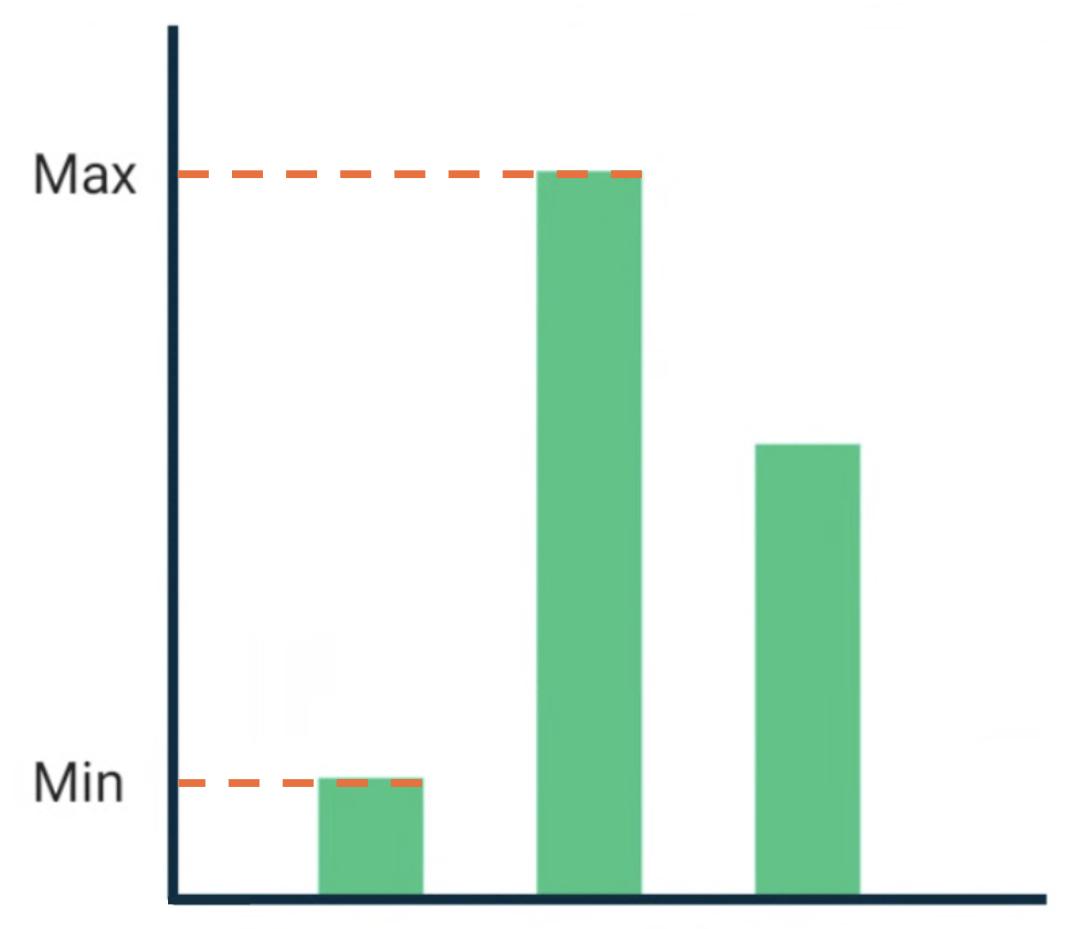
BarChartที่ประกอบด้วยข้อความซึ่งจัดแนวตามค่าข้อมูลสูงสุดและต่ำสุดเส้นแนวที่กำหนดเองจะกำหนดเป็นตัวแปรระดับบนสุดในโปรเจ็กต์
/** * AlignmentLine defined by the maximum data value in a [BarChart] */ private val MaxChartValue = HorizontalAlignmentLine(merger = { old, new -> min(old, new) }) /** * AlignmentLine defined by the minimum data value in a [BarChart] */ private val MinChartValue = HorizontalAlignmentLine(merger = { old, new -> max(old, new) })
เส้นแนวที่กำหนดเองเพื่อสร้างตัวอย่างของเรามีประเภทเป็น
HorizontalAlignmentLine เนื่องจาก
ใช้เพื่อจัดแนวเด็กในแนวตั้ง ระบบจะส่งนโยบายการผสานเป็นพารามิเตอร์ในกรณีที่เลย์เอาต์หลายรายการระบุค่าสำหรับเส้นแนวเหล่านี้ เนื่องจากระบบเลย์เอาต์ Compose จะประสานงานและพิกัด Canvas
แสดงถึง [0, 0] มุมซ้ายบน และแกน x และ y เป็น
บวกในทิศทางลง ดังนั้นค่า MaxChartValue จะมีค่าน้อยกว่า MinChartValue เสมอ ดังนั้น นโยบายการผสานจึงเป็น min สำหรับเกณฑ์พื้นฐานของค่าข้อมูลสูงสุดในแผนภูมิ และ max สำหรับเกณฑ์พื้นฐานของค่าข้อมูลต่ำสุดในแผนภูมิ
เมื่อสร้าง Layout หรือ LayoutModifier ที่กำหนดเอง ให้ระบุเส้น
การจัดแนวที่กำหนดเองในเมธอด MeasureScope.layout ซึ่งใช้พารามิเตอร์ alignmentLines: Map<AlignmentLine, Int>
@Composable private fun BarChart( dataPoints: List<Int>, modifier: Modifier = Modifier, ) { val maxValue: Float = remember(dataPoints) { dataPoints.maxOrNull()!! * 1.2f } BoxWithConstraints(modifier = modifier) { val density = LocalDensity.current with(density) { // ... // Calculate baselines val maxYBaseline = // ... val minYBaseline = // ... Layout( content = {}, modifier = Modifier.drawBehind { // ... } ) { _, constraints -> with(constraints) { layout( width = if (hasBoundedWidth) maxWidth else minWidth, height = if (hasBoundedHeight) maxHeight else minHeight, // Custom AlignmentLines are set here. These are propagated // to direct and indirect parent composables. alignmentLines = mapOf( MinChartValue to minYBaseline.roundToInt(), MaxChartValue to maxYBaseline.roundToInt() ) ) {} } } } } }
ผู้ปกครองโดยตรงและโดยอ้อมของ Composable นี้สามารถใช้บรรทัดการจัดแนวได้ Composable ต่อไปนี้จะสร้างเลย์เอาต์ที่กำหนดเองซึ่งใช้เป็นพารามิเตอร์ 2 Text ช่องและจุดข้อมูล และจัดแนวข้อความ 2 รายการให้สอดคล้องกับค่าข้อมูลแผนภูมิสูงสุดและต่ำสุด ตัวอย่างของ Composable นี้คือ
สิ่งที่แสดงในรูปที่ 2
@Composable private fun BarChartMinMax( dataPoints: List<Int>, maxText: @Composable () -> Unit, minText: @Composable () -> Unit, modifier: Modifier = Modifier, ) { Layout( content = { maxText() minText() // Set a fixed size to make the example easier to follow BarChart(dataPoints, Modifier.size(200.dp)) }, modifier = modifier ) { measurables, constraints -> check(measurables.size == 3) val placeables = measurables.map { it.measure(constraints.copy(minWidth = 0, minHeight = 0)) } val maxTextPlaceable = placeables[0] val minTextPlaceable = placeables[1] val barChartPlaceable = placeables[2] // Obtain the alignment lines from BarChart to position the Text val minValueBaseline = barChartPlaceable[MinChartValue] val maxValueBaseline = barChartPlaceable[MaxChartValue] layout(constraints.maxWidth, constraints.maxHeight) { maxTextPlaceable.placeRelative( x = 0, y = maxValueBaseline - (maxTextPlaceable.height / 2) ) minTextPlaceable.placeRelative( x = 0, y = minValueBaseline - (minTextPlaceable.height / 2) ) barChartPlaceable.placeRelative( x = max(maxTextPlaceable.width, minTextPlaceable.width) + 20, y = 0 ) } } } @Preview @Composable private fun ChartDataPreview() { MaterialTheme { BarChartMinMax( dataPoints = listOf(4, 24, 15), maxText = { Text("Max") }, minText = { Text("Min") }, modifier = Modifier.padding(24.dp) ) } }
แนะนำสำหรับคุณ
- หมายเหตุ: ข้อความลิงก์จะแสดงเมื่อ JavaScript ปิดอยู่
- กราฟิกในฟีเจอร์เขียน
- เลย์เอาต์ที่กำหนดเอง {:#custom-layouts }
- การวัดค่าโดยธรรมชาติในเลย์เอาต์ Compose

